Firefox слишком долго запускается | Справка Firefox
Наладьте Firefox
Очистить Firefox
- Как это работает?
- Загрузить свежую копию
Эта статья описывает некоторые причины, приводящие к увеличению времени запуска, а также меры, которые вы можете предпринять для его уменьшения.
- Если Firefox запускается, а потом зависает, вам может помочь статья Firefox «зависает» или не реагирует — как исправить.
- Если Firefox совсем не запускается, прочтите статью Firefox не запускается — поиск решения проблемы.
Примечание: Функция очистки Firefox может решить многие проблемы путём сброса Firefox в исходное состояние. При этом нужная вам информация будет сохранена. Попробуйте использовать эту функцию перед тем, как начать длительный процесс устранения неполадок.
- 1 Смените начальную страницу
- 3 Проверьте свой антивирус
- 4 Проверьте дополнения и темы
- 5 Оптимизируйте Windows
- 6 Другие решения
Проблемы с веб-сайтом могут стать причиной, по которой Firefox будет слишком долго запускаться. Попробуйте сменить начальную страницу на страницу по умолчанию или на пустую страницу. Для получения более подробных сведений обратитесь к статье Как установить домашнюю страницу.
Попробуйте сменить начальную страницу на страницу по умолчанию или на пустую страницу. Для получения более подробных сведений обратитесь к статье Как установить домашнюю страницу.
Если вы настроили Firefox на использование функции Восстановление сессии для отображения окон и вкладок открытых в предыдущем сеансе, то в случае, если в прошлый раз было открыто большое количество веб-сайтов, для загрузки Firefox может потребоваться значительное время. Вы можете выбрать загрузку только последних выбранных из открытых вкладок:
На Панели меню в верхней части экрана щёлкните Firefox и выберите Настройки. Нажмите кнопку и выберите Настройки.Нажмите кнопку и выберите Настройки.
- Выберите панель Основые
- Установите галочку Не загружать вкладки без запроса, в этом случае при запуске будет загружена только последняя выбранная вкладка (настройка по умолчанию).
Firefox считывает значительное количество файлов во время своего запуска. Некоторые антивирусы могут проводить проверку каждого из этих файлов во время запуска, при этом блокируя доступ к ним до тех пор, пока проверка не завершится. Если проблема появилась после установки, обновления, или перенастройки вашего антивируса, обратитесь к поставщику программы за поддержкой.
Некоторые антивирусы могут проводить проверку каждого из этих файлов во время запуска, при этом блокируя доступ к ним до тех пор, пока проверка не завершится. Если проблема появилась после установки, обновления, или перенастройки вашего антивируса, обратитесь к поставщику программы за поддержкой.
Firefox загружает дополнения в момент запуска, поэтому большое число дополнений также увеличивает время загрузки. Обратитесь к статье Устранение проблем с расширениями, темами и аппаратным ускорением для решения типичных проблем в Firefox за списком мер по нахождению дополнения, которое может быть источником проблемы.
Заставьте Windows работать быстрее, и сделайте работу за компьютером комфортнее. Прочитайте статью Повышение быстродействия компьютера на microsoft.com. Прочитайте статьи Повышение быстродействия компьютера и Обеспечение оптимальной производительности Windows на microsoft.com.Прочитайте статью Советы для повышения производительности компьютера с Windows 10 на microsoft. com.
com.
Если предыдущие предложения недостаточно сократили время загрузки, прочитайте статью Диагностика и решение проблем в Firefox, чтобы найти другие меры, которые могут помочь вам решить проблему.
Поделитесь этой статьёй: http://mzl.la/1xKryNz
Эти прекрасные люди помогли написать эту статью:
Unghost, Zifix, Harry
Станьте волонтёром
Растите и делитесь опытом с другими. Отвечайте на вопросы и улучшайте нашу базу знаний.
Подробнее
Решение проблем | Справка Firefox
Наладьте Firefox
Очистить Firefox
- Как это работает?
- Загрузить свежую копию
Исправление медленной работы, падений, сообщений об ошибках и других проблем
Очистка может решить многие проблемы посредством восстановления Firefox к его состоянию по умолчанию, при этом сохраняя такую важную информацию как закладки и пароли.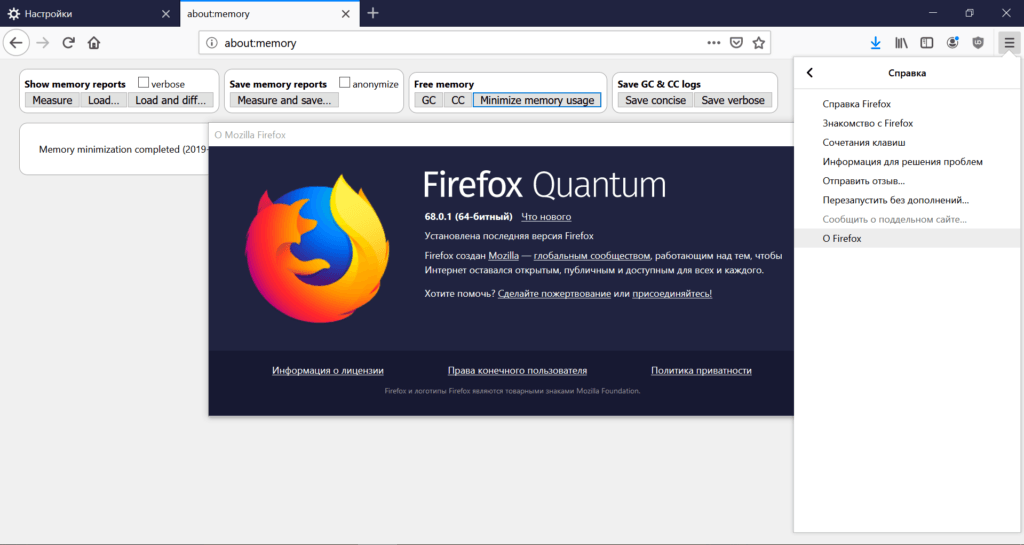
На этой странице объясняется ошибка: «Веб-сайт не позволяет Firefox отобразить страницу, если она встроена в другой сайт»
Вы можете оценить работу Firefox или принять участие в опросе. Вы также можете увидеть уведомление об обновлении Firefox. Узнайте подробнее об этих сообщениях.
Узнайте, почему вы можете увидеть ошибки, связанные со временем, на сайтах с HTTPS и как вы можете устранить их, исправив часы вашей системы.
В этой статье объясняется, почему вы можете видеть ошибку с кодом «SEC_ERROR_UNKNOWN_ISSUER» или «MOZILLA_PKIX_ERROR_MITM_DETECTED» на веб-сайтах HTTPS и как вы можете её устранить.
Узнайте, как сбросить «user agent» в Firefox для того, чтобы веб-сайты смогли определить правильный тип и версию вашего браузера и работать так, как они должны.
В этой статье объясняется, как отключить параметр Enterprise Roots без ущерба для безопасности.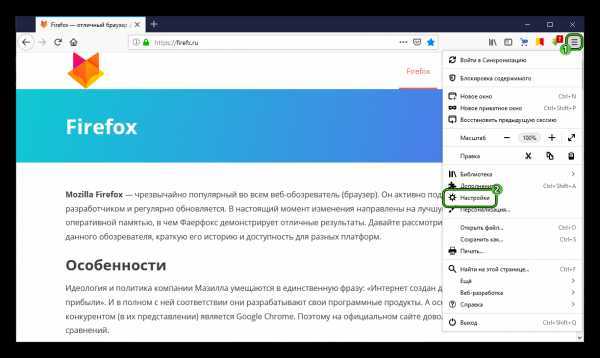
Страница Информация для решения проблем содержит инструменты и подробности о вашей установке Firefox, которые могут помочь вам решить проблемы с Firefox.
Если при доступе к сайту используется протокол SSLv3, Firefox будет блокировать его и отображать сообщение «Ошибка при установлении защищённого соединения»
Специальные функции ещё не полностью поддерживаются в мультипроцессном режиме Firefox. Перезапустите Firefox, чтобы вернуть его обратно в режим одного процесса.
Некоторые инструменты Специальных возможностей Windows могут отключить мультипроцессную поддержку Firefox. Узнайте, как включить её снова.
API-интерфейсы Citrix XenApp 7.13 VDA не работают с 64-разрядной версией Firefox. Как найти обходной путь?

Узнайте, как добавить исключение для Pocket в Firefox, чтобы убрать сообщение о необходимости зайти в Pocket при сохранении сайта.
Как решить проблему, когда Firefox запрашивает Основной (в прошлом «Мастер-«) пароль, если у вас установлен AVG или Eset Internet Security.
Если каждая открытая вкладка Firefox отображается в вашем микшере громкости Windows, исправление будет опубликовано в ближайшем будущем. Здесь описан обходной метод решения проблемы на это время.
Существовала известная проблема в Firefox версии 69 и Beta 70, которая мешала вам загружать файлы в Windows 10 при включённом родительском контроле.
Посмотрите, какую информацию Mozilla получает, когда вы сообщаете о поломке сайта, вызванной Блокировкой содержимого.
Поддержка [https://send.firefox.com/ Firefox Send] прекращена с 17 сентября 2020 г. Спасибо, что использовали Firefox Send в прошлом.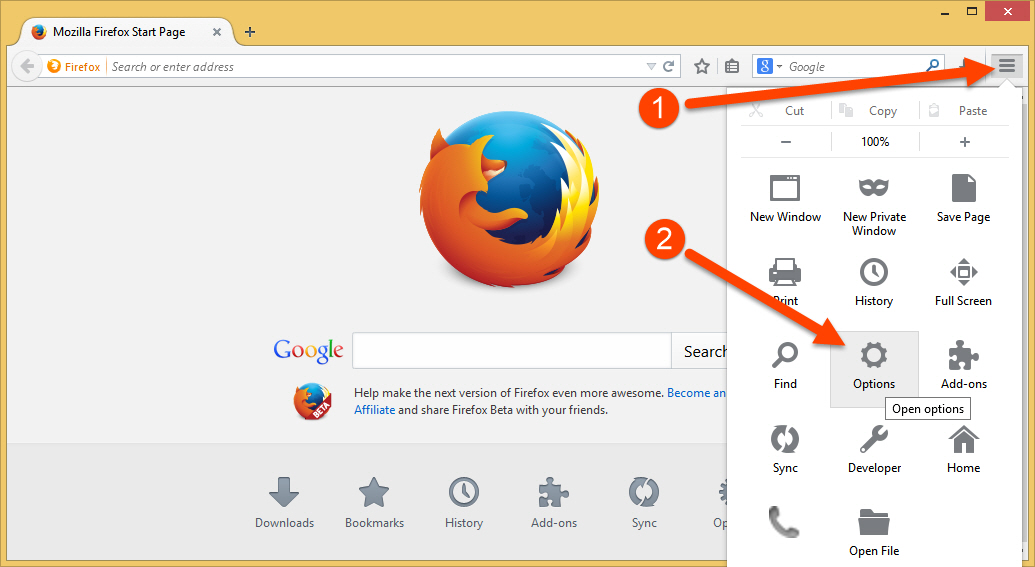
Узнайте, как временно решить проблему с удалением CCleaner настроек расширения в Firefox 79.
Как исправить NS_ERROR_DOM_ABORT_ERR при попытке открыть web.telegram.org или app.slack.com на Firefox 87 или выше.
Совместимость Firefox с защитой от эксплойтов Windows.
Столкнулись с ошибкой «Can not create temp folder archive» в 7-ZIP при установке Firefox для Windows 10? Эта статья поможет вам решить эту проблему.
Поисковые запросы в Firefox перенаправляются не на тот веб-сайт, что может быть вызвано вашим интернет-провайдером, дополнением, панелью инструментов или вредоносными программами. Узнайте, как это исправить.
Firefox может неоднократно открывать пустые вкладки или окна после нажатия на ссылку, вынуждая вас закрыть Firefox.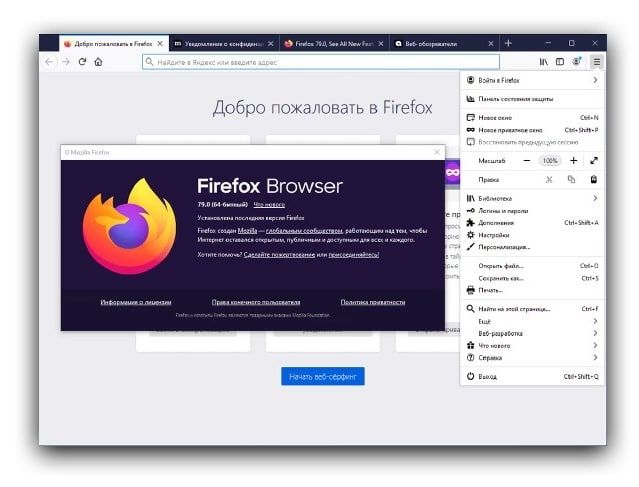 Узнайте, как исправить эту проблему.
Узнайте, как исправить эту проблему.
Эта статья описывает, почему Firefox может запускаться в «Безопасном режиме», когда вы ожидаете, что он запустится в обычном режиме, и как решить эту проблему.
Вы можете сбросить свой основной (ранее — «мастер-») пароль Firefox, если забыли его. Внимание: все сохранённые имена пользователя и пароли будут удалены.
Узнайте, как найти и устранить проблемы с печатью в Firefox.
Эта статья подскажет вам правильное направление по получению помощи в использовании веб-почты в Firefox и ссылки на страницы поддержки для популярных сервисов веб-почты.
Вот несколько простых вещей, которые вы можете сделать, чтобы избежать падений и поддерживать ваш Firefox в первоклассной форме.
Эта статья содержит ссылки на решения для недавно обнаруженных проблем с Firefox, таких как проблемы с Flash, отказ в загрузке или падения.
Некоторое программное обеспечение сторонних производителей может изменить ярлык браузера так, чтобы их страницы всегда открывались при запуске Firefox. Узнайте, как вернуть всё обратно.
Если Firefox постоянно падает при попытке его запуска и другие решения не работают, чистая переустановка часто может решить проблему.
Если в вашем Firefox возникли проблемы с воспроизведением видео или музыки на компьютере с Windows, то вы можете установить Media Feature Pack, если он отсутствует. Узнайте как.
Настройте Firefox на открытие нескольких домашних страниц, заменив символ трубы (|) на %7C.
Эта статья покажет, что делать, если вы не можете добавлять новые закладки или вносить другие изменения в свои закладки.
Как устранить ошибку »Не удалось загрузить ваш профиль Firefox. Возможно, он отсутствует или недоступен», чтобы вы смогли запустить Firefox.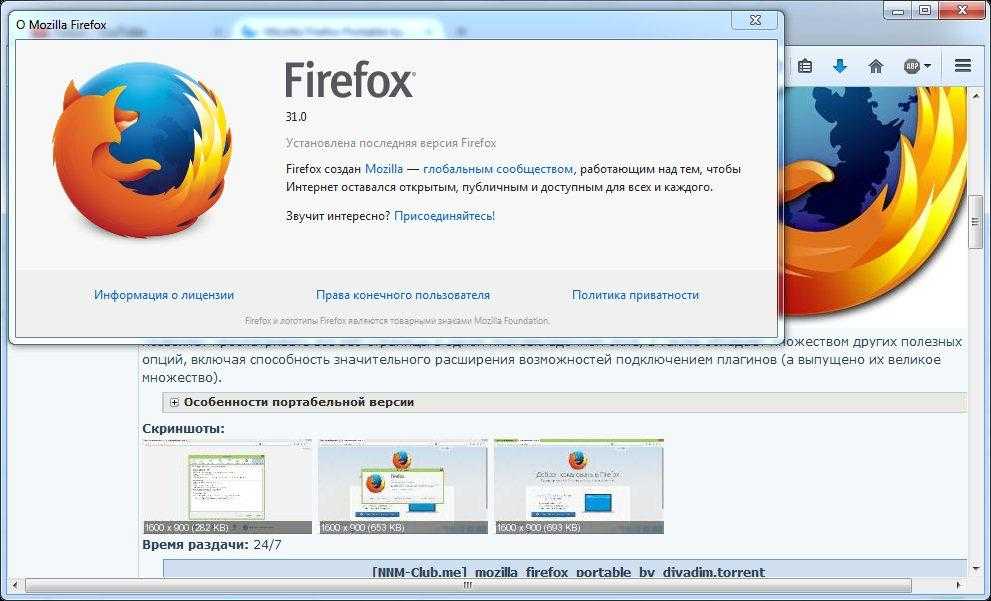
Станьте волонтёром
Растите и делитесь опытом с другими. Отвечайте на вопросы и улучшайте нашу базу знаний.
Подробнее
Mozilla Firefox тормозит: как его ускорить?
Если ваш веб-браузер firefox работает медленно и вы хотите, чтобы он работал как старый добрый Соник, то вам следует определить причину такой низкой производительности, так как это может быть по нескольким причинам. И как только обнаружено, дайте решение. В этом уроке вы увидите некоторые из наиболее частых решений проблем такого типа.
Содержание
- 1 Firefox работает медленно: возможные причины и решения
- 1.1 Firefox устарел
- 1.2 Firefox работает медленно из-за отключенного аппаратного ускорения
- 1.3 Firefox работает медленно из-за сбора данных в фоновом режиме
- 1.4 Минимизируйте использование оперативной памяти
- 1.
 5 Управление вкладками
5 Управление вкладками - 1.06 Другие причины
Firefox устарел
Важно, чтобы вы всегда проверяли версию Firefox, которую вы установили, и проверяли, является ли она самой последней. Обновляйте свой веб-браузер содержит не только новые функции, исправления ошибок или исправления безопасности, но и оптимизацию производительности.
Чтобы проверить это, вы можете выполнить следующие шаги :
- Открыть Firefox
- Перейти в меню (три строчки справа вверху)
- Нажмите «Справка»
- Затем в О Firefox
- Там вы увидите текущую версию
- Что следует сравнить с последней доступной официальной версией
Firefox работает медленно из-за отключенного аппаратного ускорения
Обычно это еще одна из наиболее частых причин медленной работы Firefox. В Linux эта опция отключена по умолчанию, но вы можете активировать ее следующим образом: :
- открыть Firefox
- В адресной строке введите: about: предпочтения и нажмите ввод
- Перейти на вкладку Общие
- Прокрутите вниз, пока не увидите параметр Производительность
- Отключить опцию Использовать рекомендуемые параметры производительности
- Торговая марка Использовать аппаратное ускорение, если оно доступно
- Перезапустите браузер
Firefox работает медленно, потому что собирает данные в фоновом режиме
Возможно, Firefox работает медленно из-за того, что он выполняет другие действия в фоновом режиме, например, собирает определенные данные .
 Чтобы остановить это:
Чтобы остановить это:- открыть Firefox
- В адресной строке введите: about: предпочтения и нажмите введите
- Перейдите на вкладку Конфиденциальность и безопасность
- Прокрутите вниз, чтобы увидеть следующие параметры в поле Сбор данных и использование Firefox
- Деактивировать опции:
- Разрешить Firefox отправлять технические данные и данные взаимодействия в Mozilla
- Разрешить Firefox устанавливать и запускать исследования
- Перезапустите браузер
Минимизировать использование оперативной памяти
Если у вас возникли проблемы с использованием Firefox Оперативная память , вы можете сделать это:
- открыть Firefox
- В адресной строке введите: about: memory и нажмите ввод
- Нажмите Минимизировать использование памяти
Управление вкладками
Вероятно, ваш браузер Firefox работает медленно из-за открытого управления вкладками .
 Вы уже знаете, что открытие нескольких вкладок влияет на использование оперативной памяти. Чтобы попытаться исправить это, вы можете использовать некоторые плагины, такие как Auto Tab Discard.
Вы уже знаете, что открытие нескольких вкладок влияет на использование оперативной памяти. Чтобы попытаться исправить это, вы можете использовать некоторые плагины, такие как Auto Tab Discard.Другие причины
Если ваш Firefox работает медленно, и вы не знаете, почему, и описанное выше вам не помогло. Вероятно, это связано с неправильными настройками, установленными темами, надстройками, которые замедляют его, настройками и т. д. Может ли обновить браузер , чтобы он вернулся к тому, что было в начале, но вы должны знать, что вы все это потеряете. Шаги:
- Открыть Firefox
- Перейти в меню (три строчки справа вверху)
- Нажмите «Справка»
- Затем режим устранения неполадок
- Нажмите Обновить Firefox
Содержание статьи соответствует нашим принципам редакционной этики. Чтобы сообщить об ошибке, нажмите здесь!.
Это может вас заинтересовать
Почему Firefox загружается так долго? | Small Business
Автор: Andrew Schrader
Загрузка Mozilla Firefox может занять много времени из-за старого кэша или файлов cookie, хранящихся на вашем компьютере, так как получение информации может занять значительное время.
 Время запуска также зависит от вашей домашней страницы и настроек вкладок. Дублирование файлов восстановления сеанса также может привести к задержке или зависанию Firefox при запуске, а также к повреждению плагинов и конфликтам с программным обеспечением безопасности в Интернете.
Время запуска также зависит от вашей домашней страницы и настроек вкладок. Дублирование файлов восстановления сеанса также может привести к задержке или зависанию Firefox при запуске, а также к повреждению плагинов и конфликтам с программным обеспечением безопасности в Интернете.Очистить недавнюю историю
Возможно, вы сможете решить проблемы с запуском Firefox, просто очистив историю посещенных страниц, включая кеш, файлы cookie и историю посещений и загрузок. Старые или поврежденные файлы настроек могут вызвать конфликты с другими файлами или браузером Firefox и вызвать зависание программы. Очистите всю недавнюю историю, щелкнув опцию «Firefox» в верхней части окна Firefox и удерживая курсор над стрелкой раскрывающегося списка «История». Выберите «Очистить недавнюю историю…». Щелкните раскрывающийся список «Диапазон времени для очистки» и выберите «Все». Щелкните стрелку раскрывающегося списка «Подробности» и выберите каждое поле, чтобы появились галочки.
 Нажмите «Очистить сейчас».
Нажмите «Очистить сейчас».
Параметры запуска
Если Firefox настроен на открытие веб-сайта в качестве домашней страницы, попробуйте сбросить его на пустую или домашнюю страницу по умолчанию, щелкнув пункт меню «Firefox» в верхней части окна Firefox и выбрав «Параметры». Перейдите на вкладку «Общие» и нажмите кнопку «Восстановить по умолчанию». Нажмите «ОК», чтобы закрыть окно.
У вас также может быть включена функция восстановления сеанса или список веб-сайтов, которые будут автоматически загружаться при запуске. И то, и другое увеличит время, необходимое для запуска Firefox. Отключите эти параметры, щелкнув вкладку «Вкладки» в окне «Параметры». Нажмите «Не загружать вкладки, пока они не будут выбраны», чтобы появилась галочка, и нажмите «ОК».
Дублирование файлов восстановления сеанса
Служба поддержки Mozilla Firefox утверждает, что дублирование файлов восстановления сеанса может привести к тому, что Firefox станет медленно реагировать.
 Файлы восстановления сеанса — это файлы, созданные для восстановления вкладок или окон, которые остались открытыми во время сбоя. Удалите дубликаты файлов, щелкнув пункт меню «Справка» в верхней части окна Firefox и выбрав «Информация для устранения неполадок». Нажмите кнопку «Показать в Finder» в части окна «Основы приложения», чтобы открыть окно с папкой вашего профиля. Закройте Firefox и оставьте окно папки профиля открытым. Удалите все файлы «sessionstore.js», включая такие копии, как «sessionstore-1.js» и «sessionstore-2.js».
Файлы восстановления сеанса — это файлы, созданные для восстановления вкладок или окон, которые остались открытыми во время сбоя. Удалите дубликаты файлов, щелкнув пункт меню «Справка» в верхней части окна Firefox и выбрав «Информация для устранения неполадок». Нажмите кнопку «Показать в Finder» в части окна «Основы приложения», чтобы открыть окно с папкой вашего профиля. Закройте Firefox и оставьте окно папки профиля открытым. Удалите все файлы «sessionstore.js», включая такие копии, как «sessionstore-1.js» и «sessionstore-2.js».
Плагины
Такие плагины, как Flash, Java и Adobe Reader, часто обновляются. Если вы не будете регулярно обновлять их в браузере Firefox, они могут повредить весь браузер. К счастью, каждое обновление устраняет бывшие проблемы, и вы можете решить проблему, обновив ее до последней версии. Проверьте страницу проверки плагинов Firefox и следуйте инструкциям по обновлению. Перезапустите Firefox, когда закончите. Вам также может потребоваться отключить все плагины и включить их по одному, чтобы выяснить, какие из них вызывают проблему.

 5 Управление вкладками
5 Управление вкладками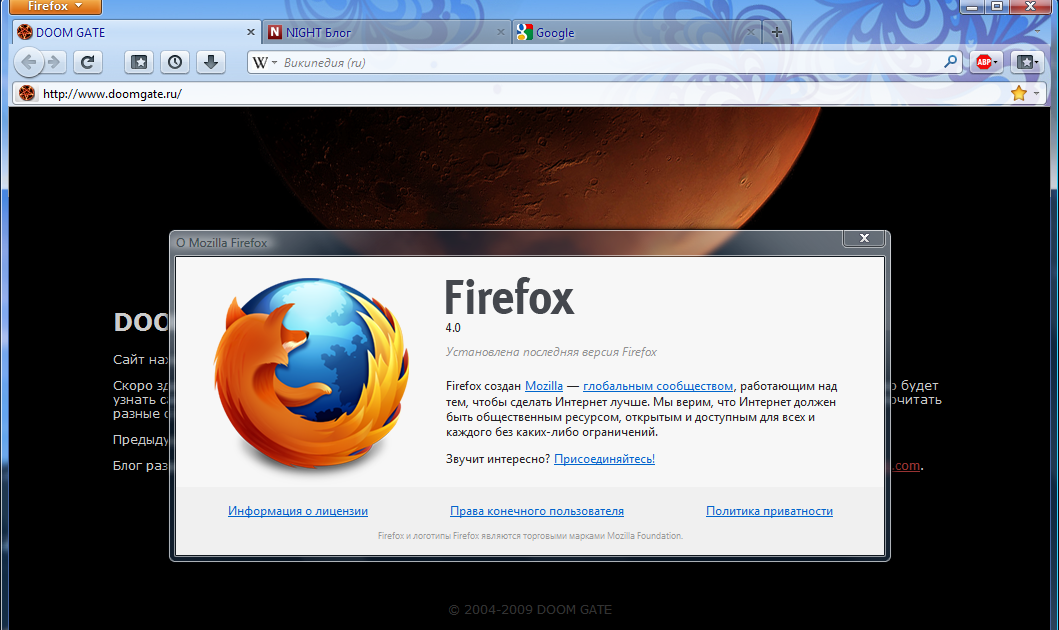 Чтобы остановить это:
Чтобы остановить это: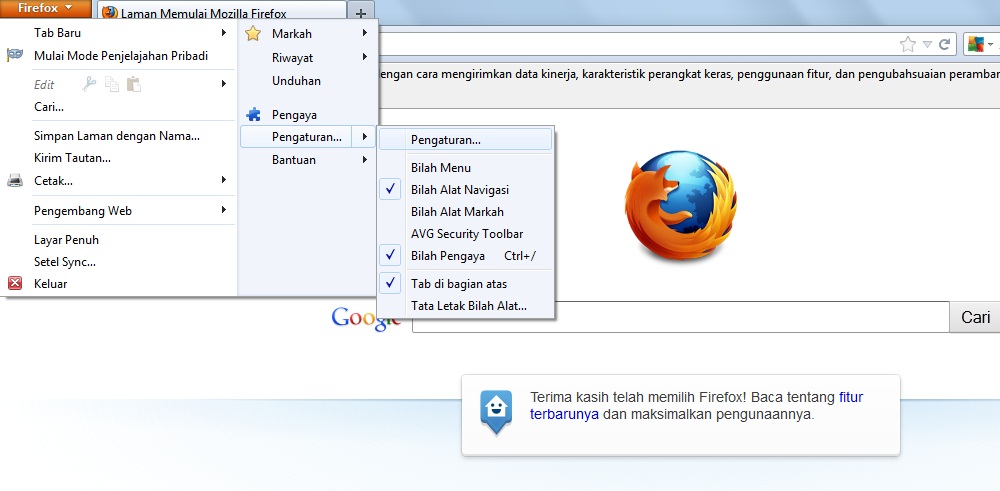 Вы уже знаете, что открытие нескольких вкладок влияет на использование оперативной памяти. Чтобы попытаться исправить это, вы можете использовать некоторые плагины, такие как Auto Tab Discard.
Вы уже знаете, что открытие нескольких вкладок влияет на использование оперативной памяти. Чтобы попытаться исправить это, вы можете использовать некоторые плагины, такие как Auto Tab Discard.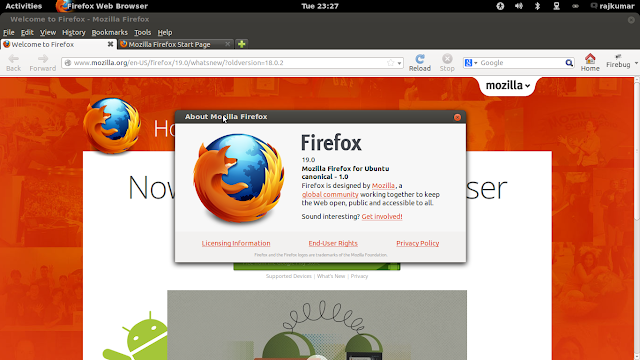 Время запуска также зависит от вашей домашней страницы и настроек вкладок. Дублирование файлов восстановления сеанса также может привести к задержке или зависанию Firefox при запуске, а также к повреждению плагинов и конфликтам с программным обеспечением безопасности в Интернете.
Время запуска также зависит от вашей домашней страницы и настроек вкладок. Дублирование файлов восстановления сеанса также может привести к задержке или зависанию Firefox при запуске, а также к повреждению плагинов и конфликтам с программным обеспечением безопасности в Интернете.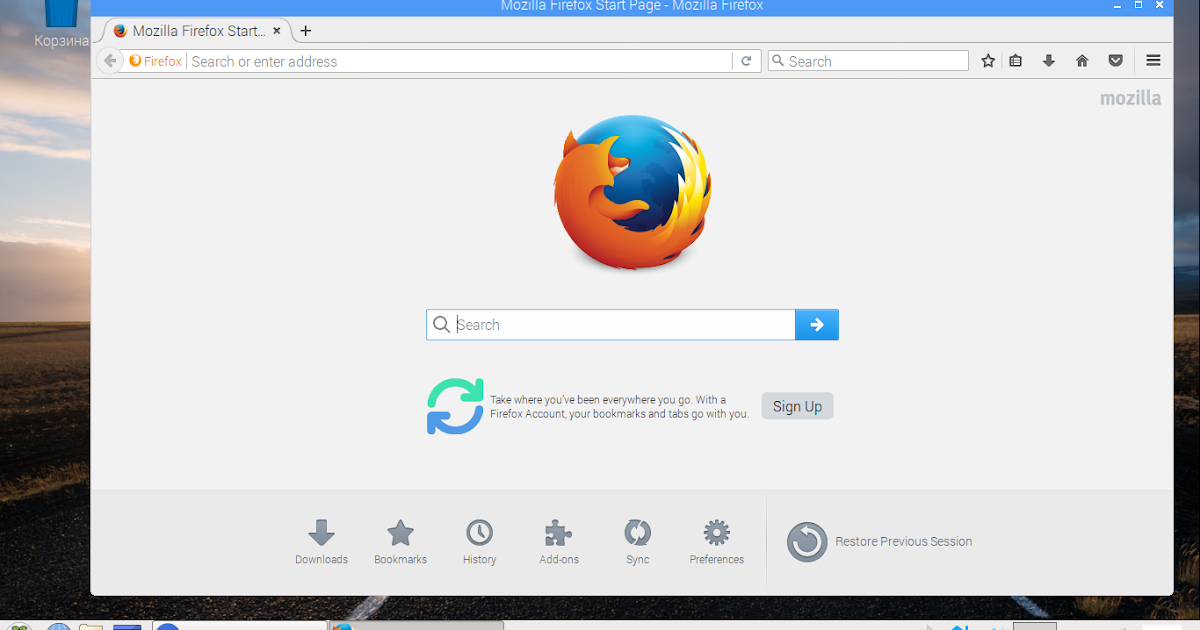 Нажмите «Очистить сейчас».
Нажмите «Очистить сейчас».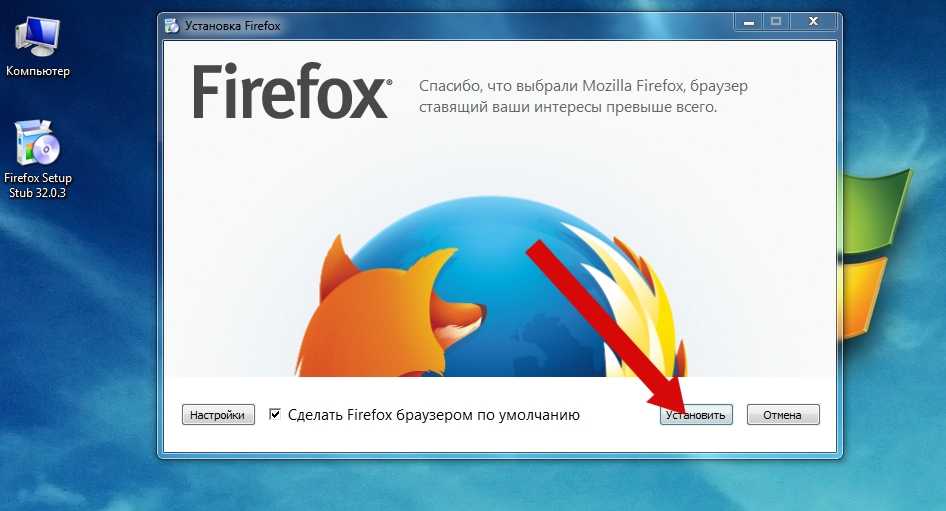 Файлы восстановления сеанса — это файлы, созданные для восстановления вкладок или окон, которые остались открытыми во время сбоя. Удалите дубликаты файлов, щелкнув пункт меню «Справка» в верхней части окна Firefox и выбрав «Информация для устранения неполадок». Нажмите кнопку «Показать в Finder» в части окна «Основы приложения», чтобы открыть окно с папкой вашего профиля. Закройте Firefox и оставьте окно папки профиля открытым. Удалите все файлы «sessionstore.js», включая такие копии, как «sessionstore-1.js» и «sessionstore-2.js».
Файлы восстановления сеанса — это файлы, созданные для восстановления вкладок или окон, которые остались открытыми во время сбоя. Удалите дубликаты файлов, щелкнув пункт меню «Справка» в верхней части окна Firefox и выбрав «Информация для устранения неполадок». Нажмите кнопку «Показать в Finder» в части окна «Основы приложения», чтобы открыть окно с папкой вашего профиля. Закройте Firefox и оставьте окно папки профиля открытым. Удалите все файлы «sessionstore.js», включая такие копии, как «sessionstore-1.js» и «sessionstore-2.js».
Ваш комментарий будет первым